Узнайте, как сделать видео более качественным. Как? Используя лучшие инструменты для редактирования видео, которые вы можете получить в одно мгновение! Вам повезло, что вы попали в эту статью, потому что вы собираетесь добиться наилучшего улучшения ваших видео. Мы знаем, как важно иметь видео хорошего качества, но что делать, если вы уже записали видео плохого качества с мероприятия? Нельзя все сбросить и записать второй раз, верно? Вот почему для такой ситуации приобретите программное обеспечение, которое творит чудеса! Итак, давайте прекратим волнение и выясним, как лучше всего сделать из некачественного видео высокое!
Часть 1. Отличный способ улучшить качество видео на Windows и Mac
Действительно, это Конвертер видео AVAide превосходно превращает ваши видео низкого качества в самые удивительные с помощью функции искусственного интеллекта. В отличие от других инструментов для редактирования видео, этот конвертер видео AVAide может помочь вам достичь цели всего несколькими щелчками мыши! Итак, как сделать записанное видео более качественным? Переключив окончательные параметры, такие как «Высокое разрешение», «Удалить видеошум», «Уменьшить дрожание видео» и «Оптимизировать освещение», вы готовы к работе. Несмотря на это, он также предлагает большое количество красивых функций, пресетов и инструментов, которые значительно повысят вашу уверенность в создании отмеченных наградами видео после улучшения. Наслаждайтесь чтением ниже, чтобы продолжить узнавать это.
Ключевая особенность:
◆ Сверхбыстрый конвертер видео.
◆ Создание фильмов/музыкальных клипов.
◆ Создатель 3D.
◆ Создатель GIF.
◆ создатель видеоколлажей.
◆ Редактор метаданных мультимедиа.
◆ Самодельный риппер DVD.
- Плюсы
- Удобный интерфейс.
- Это надежно.
- Он поддерживает широкий спектр форматов.
- Он предлагает потрясающие эффекты и фильтры.
- Он многофункциональный.
- Минусы
- Нет мобильной версии.
Как повысить качество видео с помощью AVAide Video Converter
- Он защищает ваше устройство с помощью технологии аппаратного ускорения.
- Это лучший видеоредактор с искусственным интеллектом.
- Он связан с различными сайтами социальных сетей, которые быстро публикуют видео.
- Он поставляется с мощными стандартными инструментами, которые обрезают, обрезают, объединяют, вращают, сжимают, реверсируют, контролируют скорость, увеличивают громкость, синхронизируют звук и корректируют цвет видео.
Шаг 1Загрузите и установите программное обеспечение
Во-первых, вам необходимо загрузить и успешно установить инструмент на рабочий стол Mac или Windows. Чтобы помочь вам сделать это быстрее, просто нажмите кнопки загрузки, представленные выше, и давайте начнем смотреть, как это улучшает качество записанного видео.
Шаг 2Загрузите видеофайл
После того, как вы приобрели программное обеспечение, запустите его, затем перейдите к его Ящик для инструментов особенность. Затем выберите Video Enhancer чтобы загрузить записанное видео, нажав кнопку Плюс значок в центре.
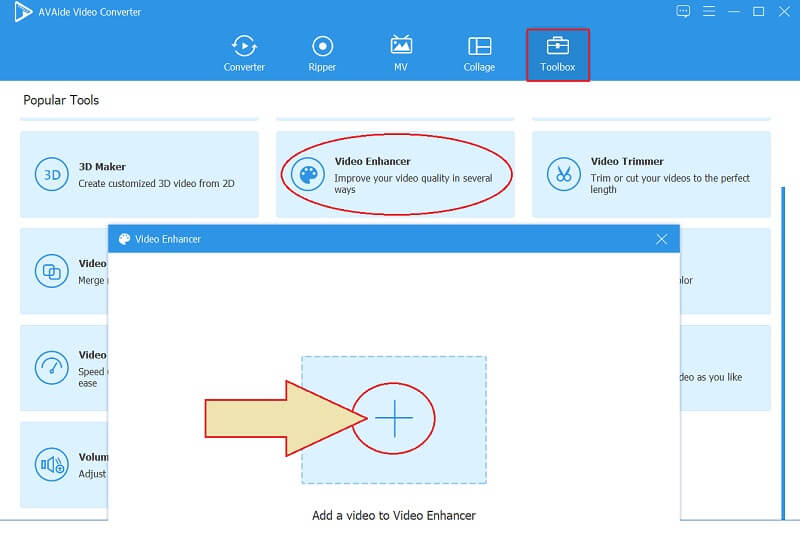
Шаг 3Выберите лучшую настройку
В новом окне вы увидите четыре параметра настройки. Эти четыре параметра основаны на искусственном интеллекте, поэтому, просто щелкнув соответствующие поля, будет применена их конечная цель. Так как мы работаем над тем, как сделать более качественное видео, поставим галочку Высококлассное разрешение вариант. Но это не ограничит вас отметкой других настроек.
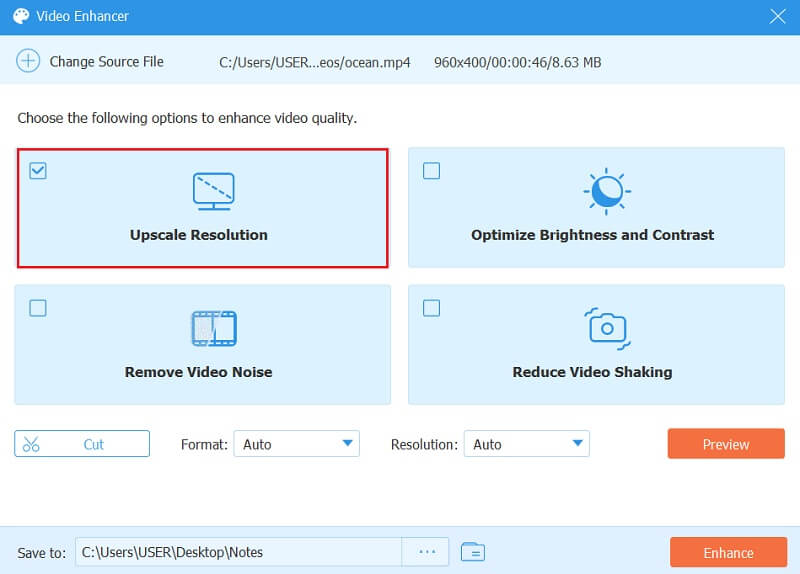
Шаг 4Настроил файл
Выполните необходимые действия по настройке места назначения файла. Просто нажмите на Многоточие значок рядом с кнопкой «Сохранить в» и выберите папку, в которой вы хотите сохранить выходные данные. Кроме того, вы можете настроить разрешение и Формат файла по своему усмотрению.

Шаг 5Улучшить сейчас
Прежде чем экспортировать файл, сначала проверьте видео. Как проверить, сделаете ли вы низкое качество видео высоким? Нажмите на Предварительный просмотр кнопку и посмотрите, хорошо ли вы работаете с улучшением. Если нет, продолжайте и добавьте необходимые изменения. После того, как все в порядке, нажмите Усиливать кнопку , дождитесь процесса быстрого улучшения и после этого проверьте файл назначения.
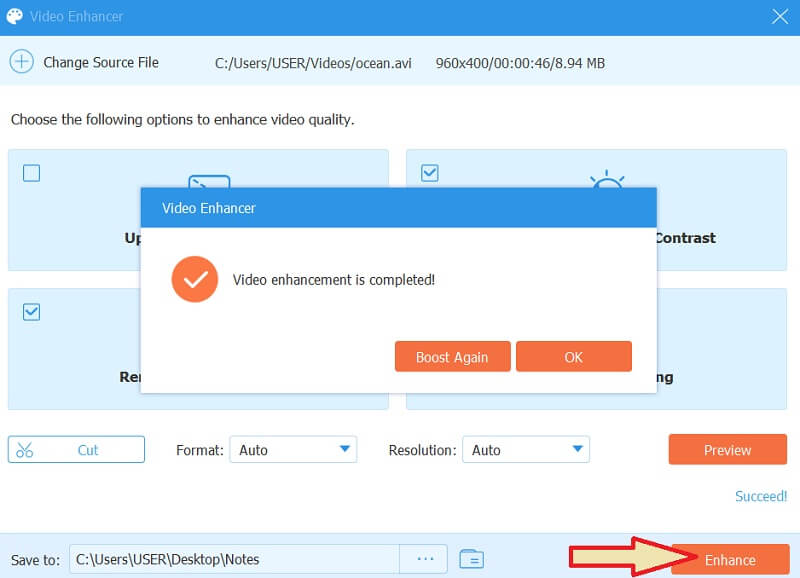
Часть 2. Лучшая схема, как улучшить качество видео на iPhone
Знаете ли вы, что вы можете улучшить качество своего видео без стороннего инструмента для редактирования видео с помощью своего iPhone? Это ваше мобильное устройство может творить чудеса в самостоятельном улучшении видео. Простые инструменты, которые поворачивают и обрезают видеофайлы, делают его более подходящим для этой задачи. Итак, как сделать видео высокого качества на iPhone? С помощью его инструментов настройки, таких как экспозиция, подсветка, тени, контрастность, яркость, резкость, шумоподавление и многое другое! Итак, без лишних слов, давайте изучим, как выполнить задание, используя полные рекомендации ниже.
Шаг 1Запустите фотографии
Найдите приложение «Фотографии», затем запустите его. Затем выберите видео, которое нужно улучшить, как только вы попадете в свою галерею.
Шаг 2Начать редактирование
Теперь щелкните вкладку «Редактировать», расположенную в правом верхнем углу экрана. Затем в центре в самом низу щелкните значок Улучшение значок.
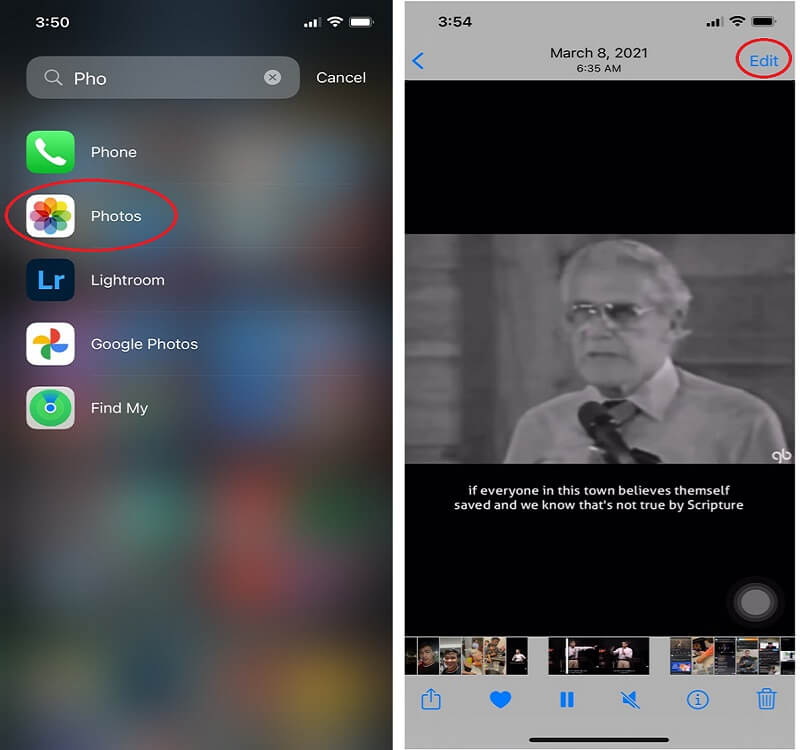
Шаг 3Навигация по улучшению
Перейдите к улучшению вашего видео. Проведите пальцем влево, чтобы увидеть варианты. Давайте использовать Подавление шума так как это часть того, как сделать видео низкого качества высоким. Теперь начните настраивать его, проводя навигатором под ним. То же самое касается и других вариантов.
Шаг 4Сохраните улучшенное видео
Как только вы закончите с настройкой, нажмите Сделанный tab, тогда все готово.
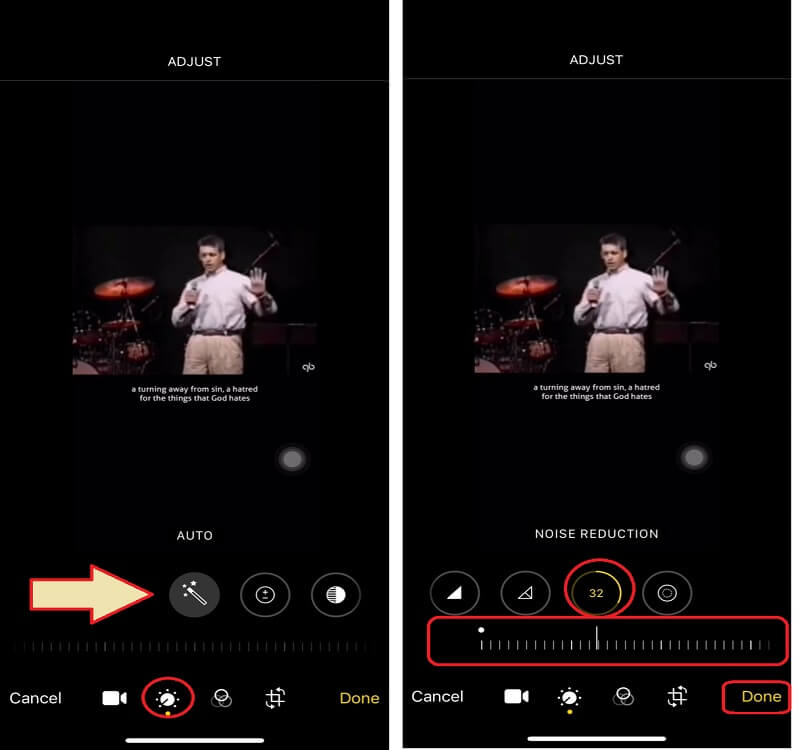
Часть 3. Часто задаваемые вопросы о повышении качества видео
Означает ли улучшение качества видео исправление размытой части?
Не все. Хотя улучшение качества видео означает его исправление и повышение четкости, некоторые инструменты редактирования видео не могут исправить размытую часть видео. Но попробуйте использовать Конвертер видео AVAide, потому что он может мгновенно творить чудеса.
Как улучшить качество видео на Android?
Вы можете использовать приложение «Фотографии» на своем Android, чтобы улучшить качество своего видео. Это приложение, как и на iPhone, предлагает потрясающие инструменты для украшения ваших видео, такие как настройки яркости, контрастности, насыщенности и многое другое.
При обрезке видео теряется улучшенное качество?
Это зависит от инструмента для редактирования видео, который вы будете использовать. Другие не сохранят качество после обрезки видео, но с Конвертер видео AVAide, независимо от того, обрезаете ли вы, сжимаете или кадрируете свое видео, его качество все равно останется.
Итак, вот и все, лучшие схемы на как из некачественного видео сделать высокое. Инструменты в этом содержании основаны на опросах, обзорах и испытаниях, полученных нашей командой. Будьте уверены, что все написанное здесь было основано на фактах, и да, мы не можем сдержать великолепие Конвертер видео AVAide. Именно поэтому мы настоятельно рекомендуем вам его использовать!
Ваш полный набор инструментов для видео, который поддерживает более 350 форматов для преобразования в качестве без потерь.
Улучшение видео
- Повышение разрешения 1080p до 4K
- Повышение разрешения от 480p до 1080p
- Уменьшите разрешение 4K до 1080p/720p
- Уменьшить разрешение 1080p до 480p
- Повышение качества DVD до 1080p/720p
- Исправить видео плохого качества
- Повышение качества видео AI
- Улучшить качество видео
- Улучшить качество видео TikTok
- Лучший усилитель видео
- Приложение Video Enhancer для iPhone и Android
- Лучший усилитель видео 4K
- Высококачественное видео AI
- Очистите качество видео
- Сделать видео более высокого качества
- Сделайте видео ярче
- Лучшее приложение для размытия видео
- Исправить размытые видео
- Улучшить качество видео Zoom
- Улучшить качество видео GoPro
- Улучшить качество видео в Instagram
- Улучшить качество видео в Facebook
- Улучшить качество видео на Android и iPhone
- Улучшение качества видео в Windows Movie Maker
- Улучшение качества видео в Premiere
- Восстановить старое качество видео
- Повышение резкости видео
- Сделайте видео более четким
- Что такое разрешение 8K
- Разрешение 4K: все, что вам нужно знать [объяснение]
- 2 удивительных способа увеличить разрешение видео без потерь
- Конвертер разрешения видео: о чем следует подумать при его получении
- Выдающийся конвертер 5K в 8K, который вы не должны пропустить!
- Удаление фонового шума из видео: тремя эффективными способами
- Как удалить зерно из видео, используя 3 замечательных способа



 Безопасная загрузка
Безопасная загрузка


